Sertifikato generavimas ir pridėjimas prisijungus prie portalo
Prisijungę prie portalo ir pasirinkę atstovauti save, norėdami generuoti sertifikatą, atlikite šiuos žingsnius:
Viršutiniame meniu pasirinkite skirtuką „Profilis“:

1 pav. Profilio pasirinkimas
2. Skyriuje „Sertifikatai“ spauskite mygtuką „Pridėti naują“.
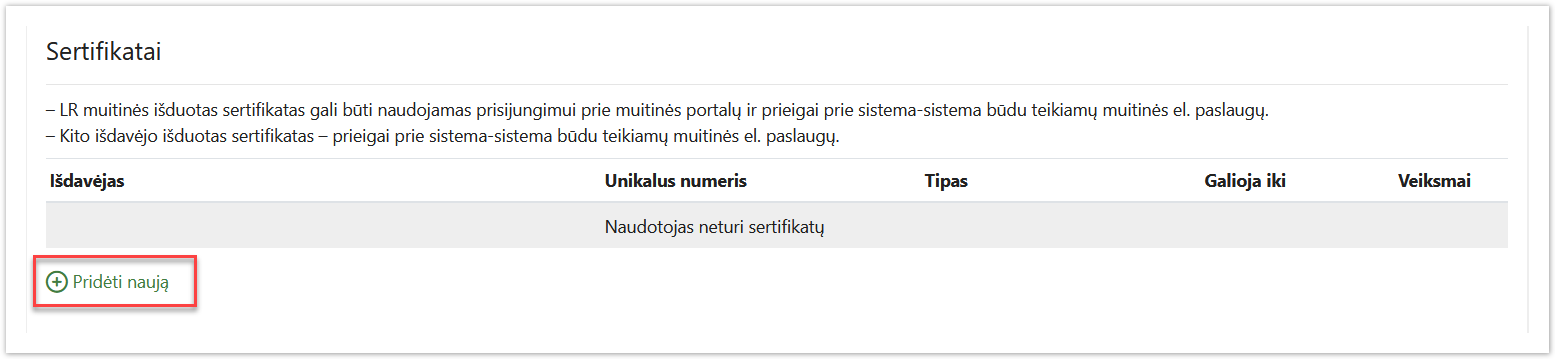
2 pav. Naujo sertifikato pridėjimas
3. LR muitinės sertifikato pridėjimui atsidariusiame iššokančiame lange „Naujo sertifikato pridėjimas“ pasirinkite reikšmę „LR muitinės išduotą sertifikatą – prisijungimui prie muitinės portalų ir prieigai prie sistema-sistema būdu teikiamų muitinės el. paslaugų.“ ir spauskite mygtuką „Tęsti“.
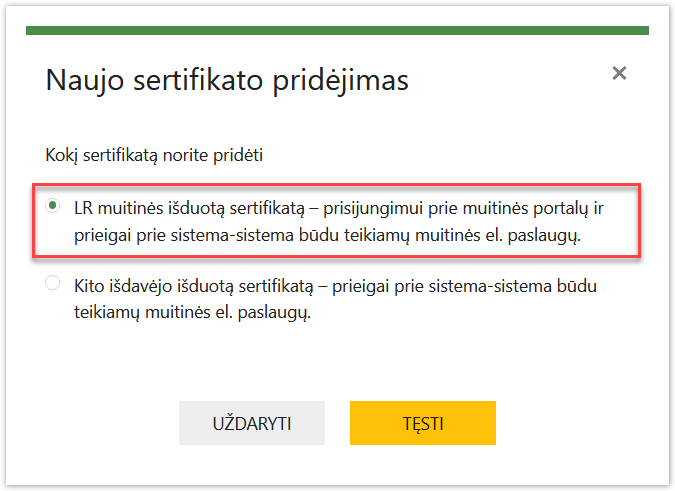
3 pav. Sertifikato pasirinkimas
4. Jeigu sertifikatą jau turite, norėdami sugeneruoti naują sertifikatą, spauskite „Generuoti naują sertifikatą":
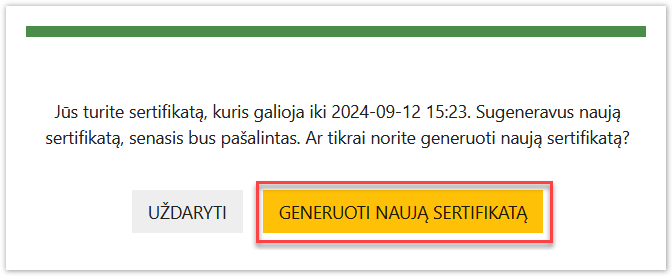
4 pav. Turint sertifikatą pasirinkimas generuoti naują sertifikatą
5. Pasirinkę mygtuką „Generuoti naują sertifikatą“, būsite nukreipti į sertifikato generavimo langą „Generuoti sertifikatą“. Atidarytame lange įkelkite sugeneruotą failą CSR formatu ir spauskite mygtuką „Generuoti sertifikatą“:
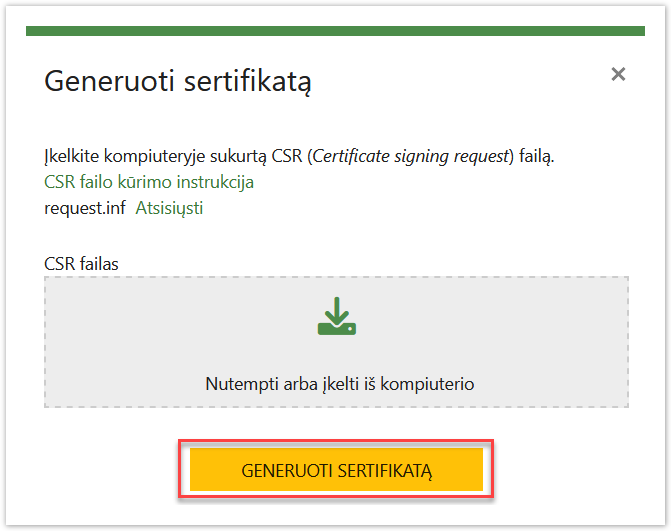
5 pav. LR muitinės sertifikato generavimas
Pastaba. Vienu metu galite turėti vieną galiojantį nuolatinį sertifikatą. Jeigu turite galiojantį sertifikatą ir sugeneruosite naują, senasis automatiškai nustos galioti.
6. Kito išdavėjo išduoto sertifikato pridėjimui atsidariusiame iššokančiame lange „Naujo sertifikato pridėjimas“ pasirinkite reikšmę „Kito išdavėjo išduotą sertifikatą – prieigai prie sistema-sistema būdu teikiamų muitinės el. paslaugų.“ ir spauskite mygtuką „Tęsti“:
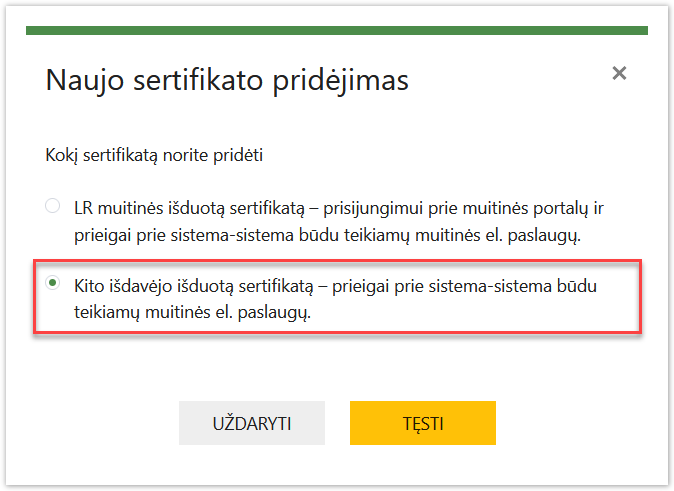
6 pav. Sertifikato pasirinkimas
7. Atidarytame lange „Sertifikato pasirašymui pridėjimas“ pateikiama informacija, ką reikalinga atlikti, norint sertifikatu pasirašyti dokumentą. Įkelkite pasirašytą dokumentą PDF formatu ir spauskite mygtuką „Pridėti sertifikatą“:
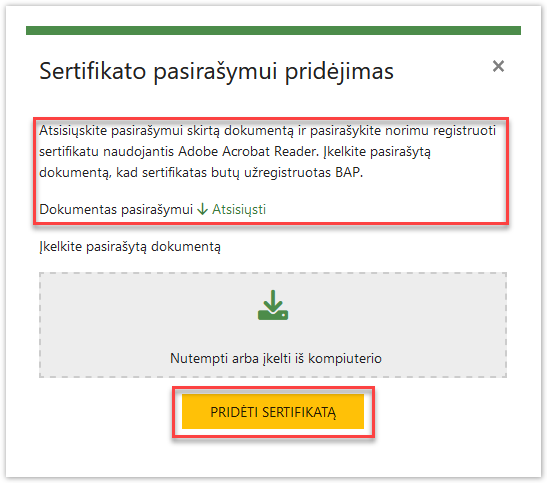
7 pav. Kito išdavėjo išduoto sertifikato pridėjimas
Pastaba: Vienu metu galite turėti daugiau nei vieną galiojantį kito išdavėjo išduotą sertifikatą pasirašymui.
8. Norėdami atsisiųsti sertifikato duomenis, skiltyje „Sertifikatai“ pasirinkite sertifikato įrašo eilutę.
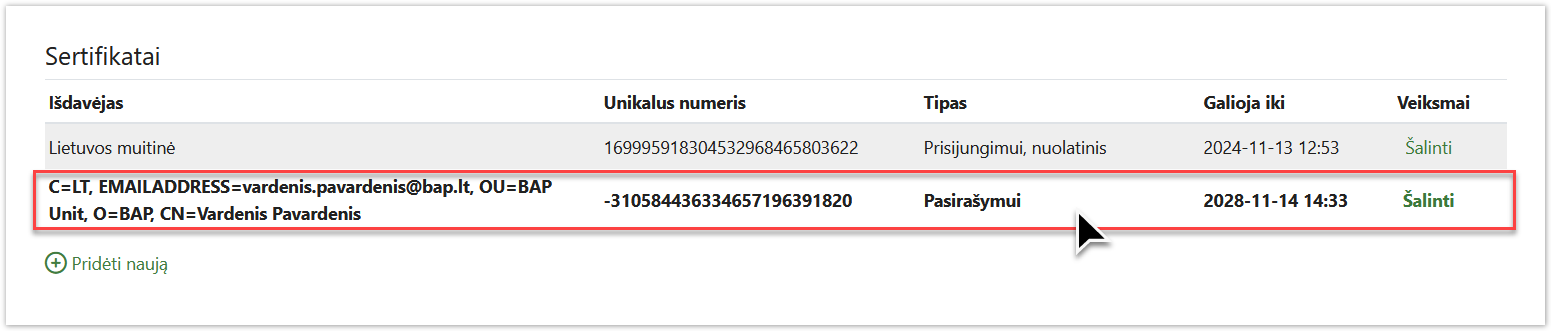
8 pav. Sertifikato duomenų atsisiuntimas
9. Paspaudus ant įrašo eilutės pateikiamas iššokantis langas „Detalūs sertifikato duomenys“, kuriame patvirtinkite sertifikato duomenų atsisiuntimo veiksmą, paspaudę mygtuką „Atsisiųsti“.
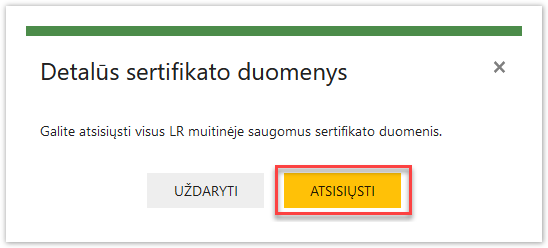
9 pav. Sertifikato duomenų atsisiuntimo patvirtinimas
10. Į kompiuterį bus atsiųstas „sertifikatas.cer“ failas.